
Mocht je deze les in een andere psp versie maken, dan kunnen de instellingen en benamingen anders zijn dan in deze les.
De materialen van de muizen en varken zijn van Lize.
Zij Deelt haar tubes o.a. bij Elly https://groups.yahoo.com/neo/groups/ShareEl/info .
Dank je wel Lize dat ik je tubes mag gebruiken.
Laat Lize’s tubes intact, verwijder haar naam (handtekening niet)
Deze les is getest door Leontine waar voor mijn dank.
Deze les is voor eigen gebruik de materialen kan je downloaden door op het plaatje te klikken.

Materialen:
5_7 abstract_fon.
Lize AB-12,
Lize AB-09,
Kleurenstaatltje,
Basisvorm 60's.jsl
Selecties:
Selectie Lydia 45,
Filters:
unlimited 2.0, tile & mirror, unlimited 2.0,
VM Stylize, depp crunch.
unlimited 2.0, simple,
unlimited 2.0, paper textures,
Unlimited2.0, simple, pizza slice mirror,
1. Open je materialen in psp, instaleer je filters indien nodig, plaats je selectie in de map waar jij je selecties plaatst en zet indien nodig objects.jsl in je basis vormen.
Open een nieuwe afbeelding van 800 X 500pixels.
Zet je voorgrond kleur op #4d0602 en je achtergrond kleur op #ebbc1f.
2. Selecties, alles selecteren. Open je 5_7abstract_fon, bewerken, kopiëren.
Terug naar je grote afbeelding, bewerken, plakken in selectie.
Selecties, niets selecteren.
3. Effecten, insteekfilters, unlimited 2.0, Tile & Mirror, distortion mirror (horizontal) zet distortion op 106.
Lagen, dupliceren, afbeelding, vrij roteren, rechts, vinkje bij vrij en 90 ingevuld.
Effecten, insteekfilter unlimited 2.0, VM Stylize, motion trail.
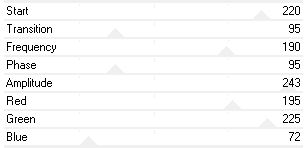
Effecten, rand effecten, accentueren.
4. Afbeelding, vrij roteren, links vinkje bij vrij en 90 ingevuld en geen vinkje bij alle lagen en een laag rond het midden van het doek roteren.
Activeer je gereedschap liniaal,
Beeld, en zet daarna bij liniaal een vinkje.
Activeer nu je gereedschap selecteren (of klik op de letter K op je toetsenbord.) en schuif je werkje van bovenaf naar beneden tot op 350.

Activeer nu je gereedschap selectie, trek een selectie van 350 links tot aan 380 aan de rechterkant .

Klik nu op delete op je toetsenbord.
Selectie, niets selecteren.
6. Effecten, insteekfilter, Muras meister, perspective Tiling, de instellingen staan bijna goed zet alleen Height op 23, klik hierna op oke.
7. Activeer nu je raster 1 in je lagen palet.
En trek een selectie met je gereedschap selecties om het gele deel in het midden van je grote afbeelding.
Echt van uiterst links tot aan uiterst rechts.
Selecties, laag maken van selectie, selecties, niets selecteren.
Effecten, 3d effecten, slagschaduw V 8 & H 0, dekking 85, vervaging 11, kleur zwart.
Herhaal deze slagschaduw nog een keer maar nu met V -8 & H 0.
8. Activeer nu je bovenste laag in je lagen palet, zet je achtergrond kleur op slot, je voorgrond kleur op verloop stijl lineair, Hoek 45, herh. 1 en een vinkje in omkeren.
9. Als je liniaal niet meer aan staat doe dan nog even.(zie regel 8)
Activeer nu je gereedschap Basis vorm en zoek je basis vorm Diamond 1, anti alias aangevinkt, vinkje bij als vector maken lijnstijl effen, Breedte 9.

10. Begin je diamond figuur bovenaan 30 aan de linker kant en 280 aan de bovenkant.
Trek hem dan schuin naar rechts onder tot 520 op je bovenste liniaal en aan de zij/onderkant 470.
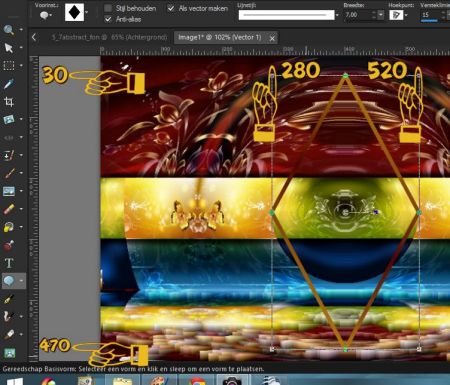
11. Klik met je rechter muis knop op je vector laag en kies voor omzetten in raster laag.
12. Effecten, 3d effecten, afschuining binnen, met deze instellingen:
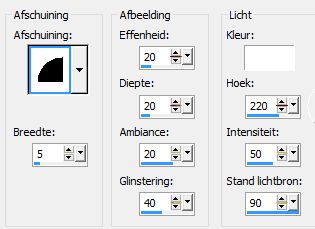
klik op oke.
13. Activeer nu weer je gereedschap selecties en trek een selectie in je diamond precies op over de gele balk in het midden van je afbeelding.
Over je net geplaatste diamond vorm. (zie voorbeeld)

Klik nu op delete op je toetsenbord.
Selectie, niets selecteren.
14. Effecten, 3d effecten, slagschaduw, verander Verticaal in 0 en Horizontaal in 8.
15. Activeer de onderste laag (raster 1) lagen, dupliceren.
16. Effecten, vervormingseffecten, stralenkrans, instellingen, klik op het pijltje naast standaard en kies voor grote stralen.
En herhaal nog een keer stralen krans, grote stralen.
17. Blijf op deze laag. Selecties, selecties laden/opslaan van schijf, zoek nu selectie lydia 45, luminantie van bron en selectie vervangen aangevinkt.
Kies nu voor laden.
Klik nu op delete op je toetsenbord. (je ziet nu niet wat er gebeurt, wil je dat wel even zien, sluit met het oogje in je lagenpalet de onderste laag)
18. Lagen, nieuwe raster laag.
Selecties, wijzigen, selectie randen selecteren, beide zijden en antialias aangevinkt, rand breedte op 4 pixels.
19. Open je achtergrond kleur en vul je selectie hiermee. Effecten, 3d effecten, afschuining binnen, met de zelfde instellingen als in regel 25. selecties, niets selecteren.
Lagen, schikken, vooraan, lagen, schikken, omlaag.
20. Lagen, dupliceren.
Ga een laag naar beneden, (raster 3) afbeelding, formaat wijzigen met 90 %. geen vinkje bij alle lagen.
Effecten, 3d effecten, slagschaduw klik gelijk oke, hij staat nog goed.
Ga een laag naar boven in je lagenpalet.
Nog een keer slagschaduw, maar zet nu je V op 6 & H op 0. klik oke de rest blijft zo staan.
Lagen, samenvoegen, omlaag samenvoegen.
Aanpassen, scherpte, nog scherper.
Zorg nu dat je bovenste laag geactiveerd is in je lagenpalet.
21. Activeer je tube Lize-AB-12, bewerken, kopiëren.
Terug naar je grote afbeelding, bewerken plakken als nieuwe laag.
Afbeelding, spiegelen.
Afbeelding, formaat wijzigen, met 80% geen vinkje bij alle lagen.
Herhaal dit nog 3 maal.
Schuif nu je tube op de manier van het voorbeeld hieronder.

22. Activeer nu je gereedschap selectie uit vrije hand van punt tot punt, doezelen op 0 en trek de selectie zoals het voorbeeld hier onder.

Activeer nu je gereedschap penseel verspreiden met de instellingen van hier onder.

en verspreid het zwart van de kap tot aan de selectie,
zie voorbeeld hierboven.
Doe het in hele kleine veegjes dan krijg je het mooiste resultaat.
Activeer nu je gum en zet je instellingen zo:

24. Selectie omkeren, en gum de rest van het uitstekende deel van de kap weg (rechts onder)
Selectie, niets selecteren.
Ga met je gum over de binnenste gele lijn,(maar laat je tube van lize actief) zodat het lijkt of het zwart er onder zit.
Je gumt dan het deel van de habijjt van het varken weg.
Kijk even op het voorbeeld bovenaan de les.
26. Activeer nu de tube Lize- AB-09, bewerken, kopiëren.
Ga terug naar je grote afbeelding en activeer gelijk rasterlaag kopie van raster 1,
Bewerken, plakken als nieuwe laag.
Lagen, dupliceren, sluit in je lagenpalet even deze laag en ga er een naar beneden.(raster 5).
Afbeelding, formaat wijzigen, met 75% en schuif je tube naar de rechter onderkant.
Activeer gelijk je gereedschap selectie uit vrije hand
(de instellingen staan nog goed),
en trek een selectie om de tube die net onder de boven liggende tube uit komt en tevens om het merk teken Lize (zie voorbeeldje)

Klik nu op delete.
Selecties, niets selecteren.
Effecten, 3d effecten, slagschaduw, H 2 & V 2 , dekking 80, vervagen 19, kleur zwart.
27. Ga nu een laag omhoog en open deze laag weer (kopie van raster 5)
Lagen, schikken, vooraan.
Activeer opnieuw je gereedschap selectie uit vrije hand.
Trek een selectie om alles van deze tube, alleen de muis aan de linkerkant laat je er buiten. (voorbeeld)
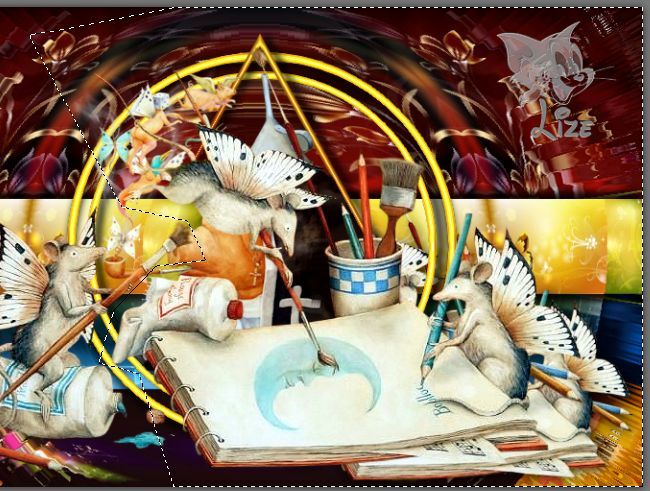
En klik vervolgens weer op delete.
Selecties, niets selecteren.
Schuif je overgebleven deel van de tube nu zo dat het lijkt of hij aan het schilderen is bij het varken.
Let goed op of je alles van het weg gehaalde tubedeel hebt gewist zo niet doe het nog even.
(sluit zonodig de onderste lagen even).
Effecten, 3d effecten, slagschaduw, hij staat nog goed dus klik oke. Herhaal nog een keer de slagschaduw.
28. Sluit met het oogje in je lagenpalet je onderste rasterlaag (raster 1).
Zorg dat een van je andere lagen geactiveerd is, lagen, samenvoegen, zichtbare lagen samenvoegen.
Open je onderste laag weer.
29. Selecties, laden/opslaan, selecties laden van schijf, klik gelijk op oke, want hij staat nog goed.
Sluit met het oogje je bovenste laag, en activeer je onderste laag.
Effecten, insteekfilters, unlimited 2.0, simple, kies nu voor pizza slice mirror en klik oke.
Selecties, laag maken van selectie. selecties, niets selecteren.
Activeer je bovenste laag, open met het oogje je laag weer.
Lagen, samenvoegen, omlaag samenvoegen.
Formaat wijzigen met 97 procent, geen vinkje bij alle lagen.
Effecten, 3d effecten, slagschaduw, verander je V & H in 6.
Herhaal slagschaduw, maar nu met V & H -6.
30. Lagen, samenvoegen, zichtbare lagen samenvoegen.
Effecten, insteekfilters, unlimited 2.0, paper textures, canvas fine.
Selecties, alles selecteren, afbeelding, randen toevoegen. 2 pixels met je achtergrond kleur.
Selecties, omkeren.
Zet je voorgrondkleur nu op verloop zonnestraal, herhaling 5 geen vinkje bij alle lagen.
Vul hiermee je selectie, selecties, niets selecteren.
Als je het niet goed kan zien zoom dan even in.
31. Lagen, nieuwe rasterlaag, en zet hier je naam of handtekening op.
Lagen, samenvoegen, alle lagen samenvoegen.
Afbeelding, formaat wijzigen, 750 pixels of een maat die jij mooi vind.
Aanpassen, scherpte verscherpen.
Zo dat was het weer, ik hoop dat je je weer hebt kunnen uitleven.
Leontine heeft deze les voor mij getest en dit is haar uitwerking van deze les
Leontine, dank je wel voor het testen van mijn les.
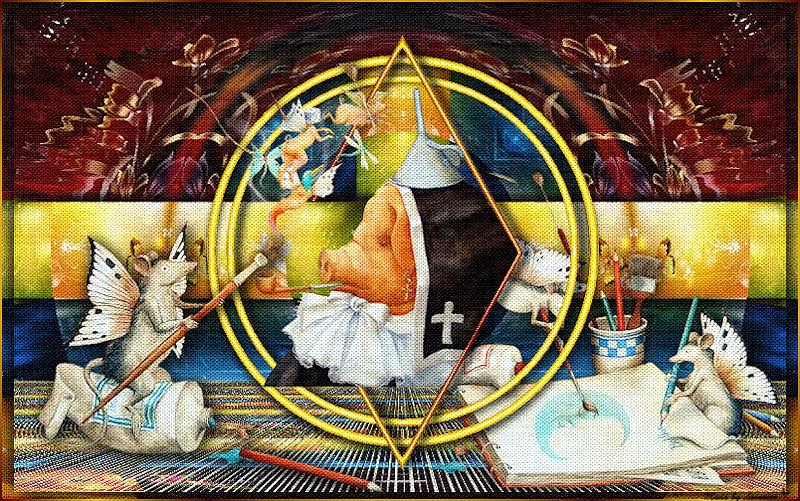
En nog een keer gemaakt door LIliane Delanoye
